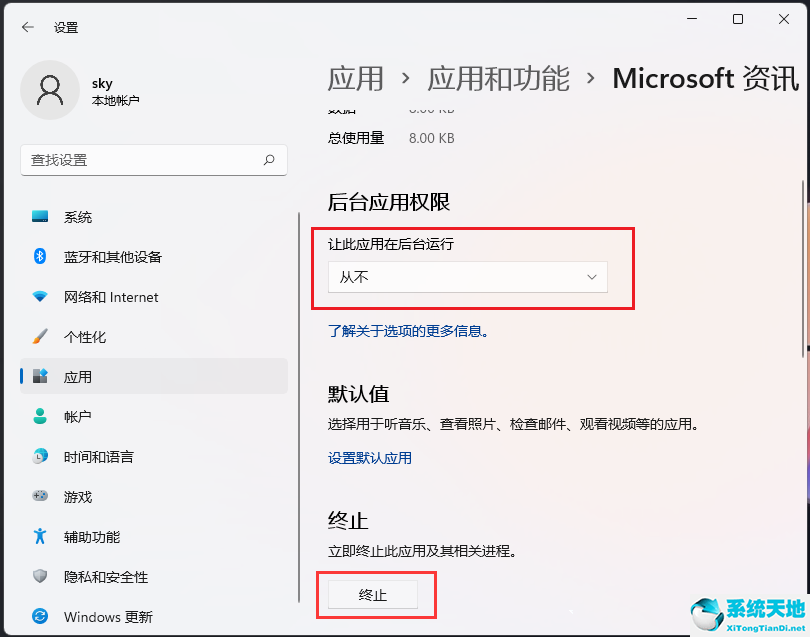Win11怎么禁止软件在后台运行?Win11禁止软件在后台运行的方法
更新日期:2023-11-07 08:28:21
来源:转载
或许有的朋友还不太清楚win11怎么禁止软件在后台运行??那么接下来小编就为大家带来了win11禁止软件在后台运行的方法哦,有需要的朋友赶快来看看吧。
win11怎么禁止软件在后台运行:
1、首先,按键盘上的【Win + X】组合键,或鼠标右键点击任务栏上的【Windows开始图标】,在打开的隐藏菜单项中,选择【设置】;
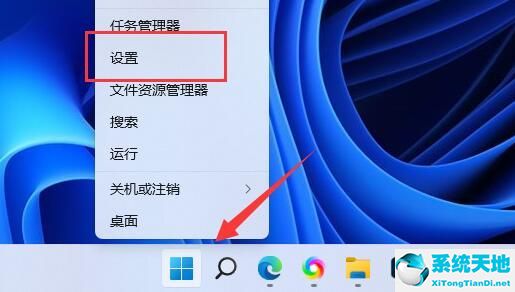
2、然后,在Windows 设置(Win+i)窗口,左侧边栏点击【应用】,右侧找到并点击【应用和功能(已安装的应用,应用执行别名)】;
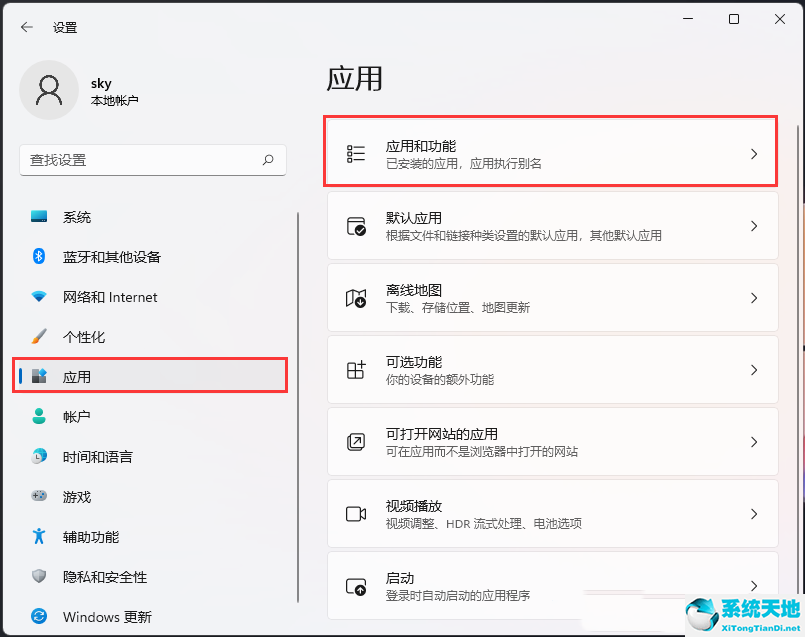
3、当前路径为:应用>应用和功能,找到并点击Microsoft 照片旁的【⋮】,然后点击【高级选项】;
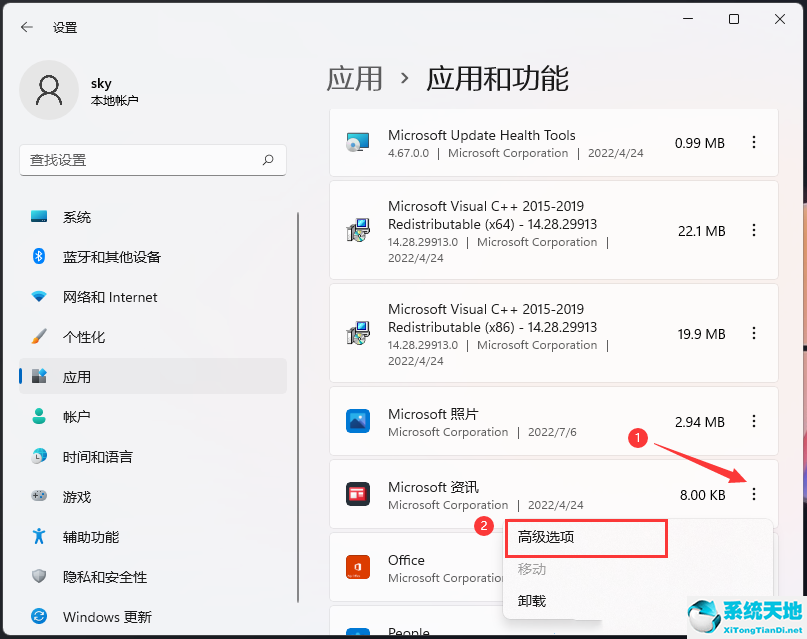
4、往下,先终止应用,然后找到【后台应用权限】选择【从不】,这样这款软件就不能在后台运行。